Wordファイルのアウトラインをもとにプレゼンテーションを作成するには
新しいプレゼンテーションを作成する
最終更新日時:2011/06/07 15:02:11
Wordで作成したアウトライン文書をもとにプレゼンテーションを作成する方法について説明します。
はじめに
Wordで作ったファイルをPowerPointに取り込んで活用することができます。ただし、元データ、Wordのファイルに「見出し1」と「見出し2」などのスタイルの設定がされていることが条件です。
もし、何もスタイルの設定がされていない場合はズラーっとまとまりのない状態でインポートされます。
| Word | PowerPoint |
|---|---|
| 見出し1 (レベル1) | スライドのタイトル |
| 見出し2 (レベル2) | トピックの箇条書き1 |
| 見出し3 (レベル3) | トピックのサブ箇条書き1 |
つまり、次に見出し1が来ればその直前までのひとまとまりが1つのスライドになるのです。
操作方法
 をクリックし[開く]をクリックします。
をクリックし[開く]をクリックします。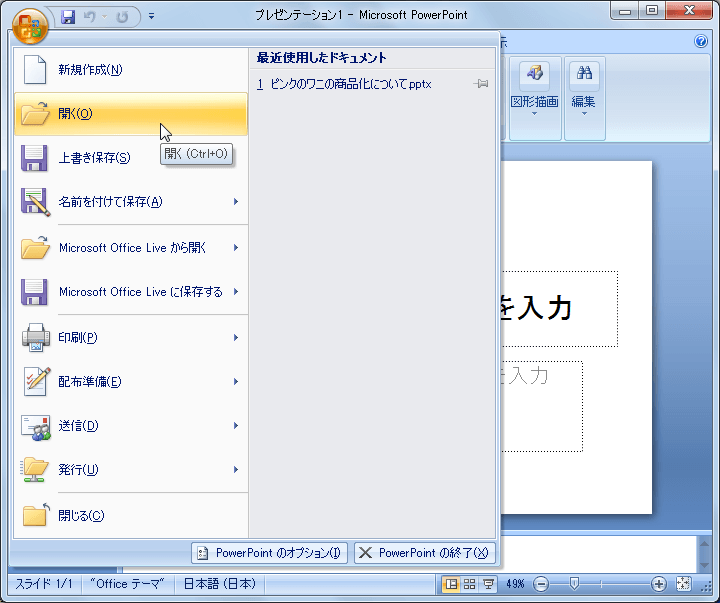
- [ファイルを開く]ダイアログボックスのファイルの種類一覧から[すべてのアウトライン]を選択します。
- Word文書ファイルを選択して[開く]ボタンをクリックします。
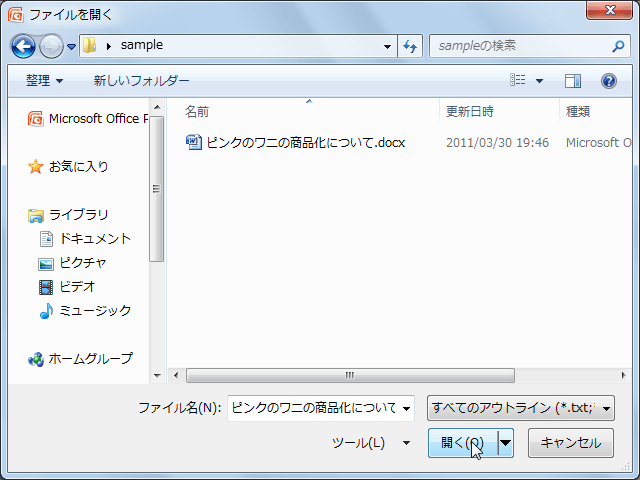
- Wordのアウトライン文書をもとにプレゼンテーションが作成されました。
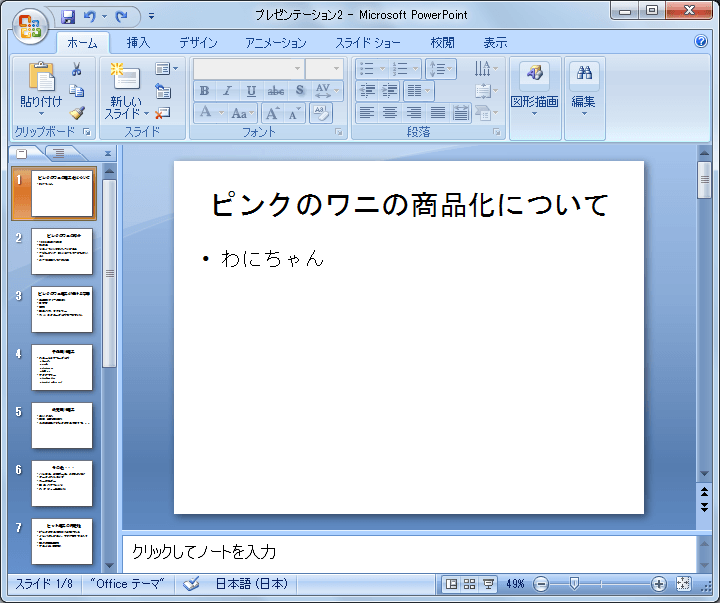
備考
アウトラインをもとにプレゼンテーションを作成した場合、最初のスライドがタイトルスライドではないので、以下の手順に従ってレイアウトを変更しておきましょう。
- [ホーム]タブの[レイアウト]をクリックし、[タイトル スライド]を選択します。
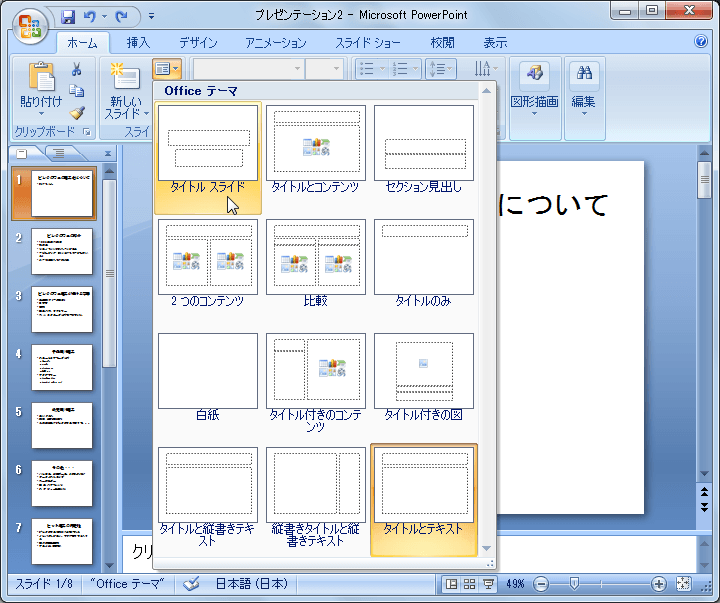
- 最初のスライドがタイトルスライドにレイアウトが変更されました。
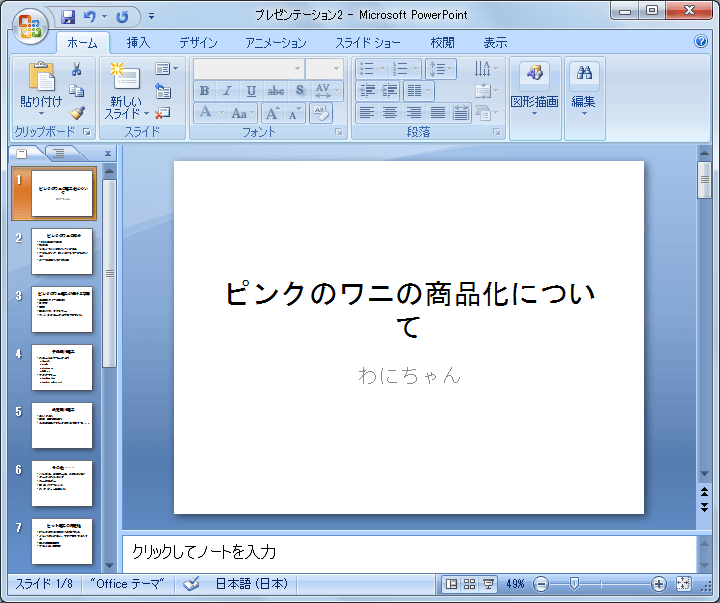
スポンサーリンク
INDEX
コメント
※技術的な質問は、Microsoftコミュニティで聞いてください!

